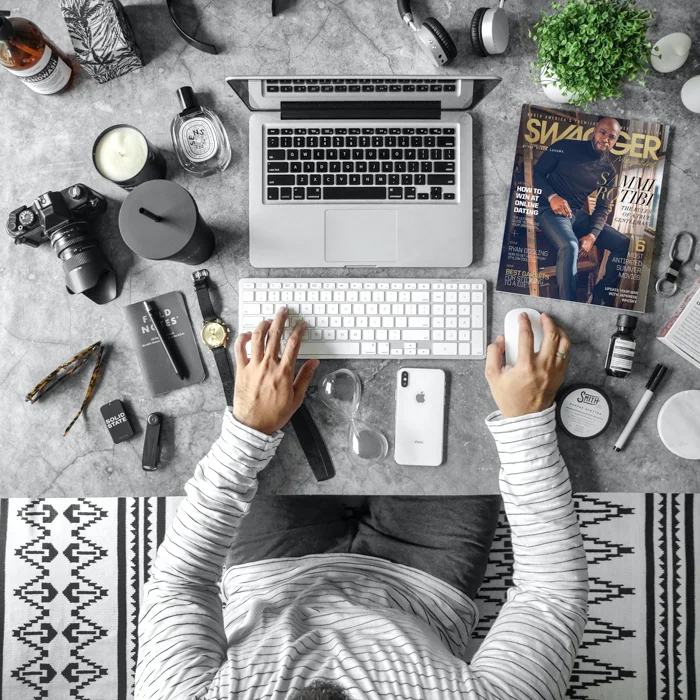
Файлы с расширением CR3 — это файлы изображений в формате «сырых» графических данных RAW, разработанном компанией Canon. Этот формат используется в новой линейке беззеркальных камер Canon. Помимо беззеркальных камер, более поздние модели цифровых зеркальных фотокамер Canon с системой обработки DIGIC 8 также используют этот формат.
В нашей статье рассматриваются вопросы, что это за новый RAW-формат и как с ним работать.
Что такое файл CR3?
Canon использует уникальные форматы файлов со своими расширениями, чтобы отделить свои файлы цифровых изображений от файлов конкурентов. Напомним, что расширение файла это часть его имени, которая указывается в конце, после основной части имени файла и точки. Расширение имени файла помогает операционной системе компьютера или смартфона определить тип формата файла (документ, изображение, аудио, видео, программа и т.д.) и соответственно какую программу запускать для работы с этим файлом.
Файл CR3 — это формат Canon RAW, обеспечивающий наивысшее качество воспроизведения сцены. Формат RAW в общем случае — это группа форматов несжатых изображений, он обеспечивает хранение изображения без потерь и сжатия пикселей. В свой формат RAW каждая фирма-производитель цифровых камер добавляет свои специфические данные, привязанные к конкретной линейке моделей камер, параметры настроек съемки (выбранный режим съемки «приоритет диафрагмы» или «приоритет выдержки» и т.д.). Такой файл впоследствии может быть эффективно обработан, например, с помощью фирменного графического редактора, поставляемого с цифровой камерой.
Canon в 2018 году представила процессор для своих беззеркальных камер, который называется DIGIC 8. Этот процессор обеспечивает улучшенные характеристики съемки и более широкий набор функций. Он устанавливается в новые зеркальные камеры, такие как Canon EOS 90D или 250D. Наряду с этим новым процессором компания Canon представила новый формат хранения необработанных изображений RAW — CR3. Он сохраняет те же преимущества для редактирования, что и исходные файлы RAW, но при этом имеет меньший размер. Предыдущие процессоры цифровых камер Canon сохраняли изображение RAW в формате CR2.
Разница между файлами CR2 и CR3 заключается в том, что CR2 основан на формате без потерь TIFF (Tagged Image File Format). Более новый формат файла CR3 ближе к стандарту CIFF (Camera Image File Format). CIFF – это формат необработанного изображения, разработанный Canon, он также используемый в качестве формата контейнера для хранения метаданных в APP0 изображений JPEG.
Если размер файла важен, вы можете сохранить такой файл в подвиде формата CR3 — формате C-RAW (сжатый с потерями RAW), что позволяет сохранить оригинальное разрешение, но при этом уменьшить его размер приблизительно на 40% по сравнению с самым большим размером. Однако при этом вы увидите потерю качества изображения.

Как открыть + преобразовать файл CR3?
Поскольку файл CR3 является относительно новым форматом файлов, ваш компьютер может не поддерживать их предварительный просмотр. Чтобы редактировать файлы CR3, вам потребуется доступ к совместимому с ними программному обеспечению для редактирования.
Для чтения, записи и редактирования файлов CR3 потребуется программа для редактирования. Во-первых, это графический редактор, который разрабатывается Canon для конкретной линейки камер, создающих CR3-изображения. Обладатели камер Canon могут скачать данную программу с сайта Canon. Во-вторых, это проприетарный графический редактор, например Adobe Lightroom. Подойдет либо классическая версия CC, либо мобильная версия. Версии Lightroom 2.0 (или новее) и Lightroom Classic 8.0 (или новее) также будут нормально работать с CR3 файлами.
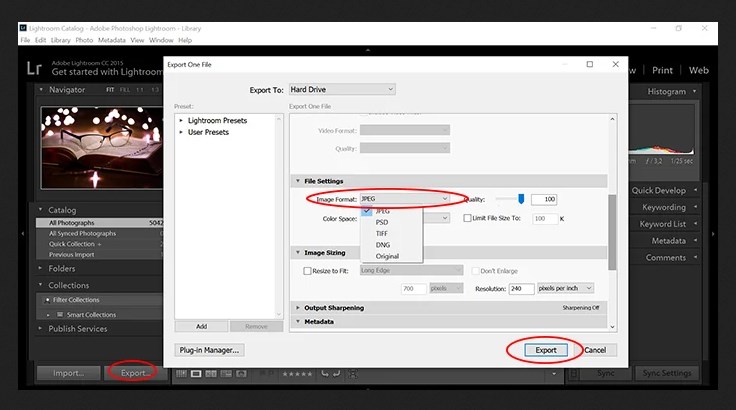
снимок экрана Adobe Lightroom, экспортирующего файл изображения из формата JPG в CR3
После загрузки изображений в программу вы можете преобразовать их в JPEG, TIFF, PSD, DNG, PNG или сохранить файл в формате CR3.
Еще одна программа, которую вы можете использовать для работы с CR3, это Adobe Photoshop. Но тут есть некоторые особенности. Поскольку файл CR3 представляет из себя фотографию в несжатом формате RAW, то при открытии файла CR3 Photoshop принудительно откроет плагин Adobe Camera Raw (конвертер файлов RAW). Camera Raw позволяет вносить изменения, которые можно использовать, а затем сохранять, не открывая Photoshop. В большинстве случаев лучше начать с настройки этого плагина. Таким образом, вы не будете создавать слои, которые в конечном итоге увеличивают размер экспортируемого файла.
Компания Canon также создала программное обеспечение Canon Digital Photo Professional (Canon DPP). Оно позволяет конвертировать изображения Canon RAW, если у вас нет доступа к программному обеспечению Adobe.
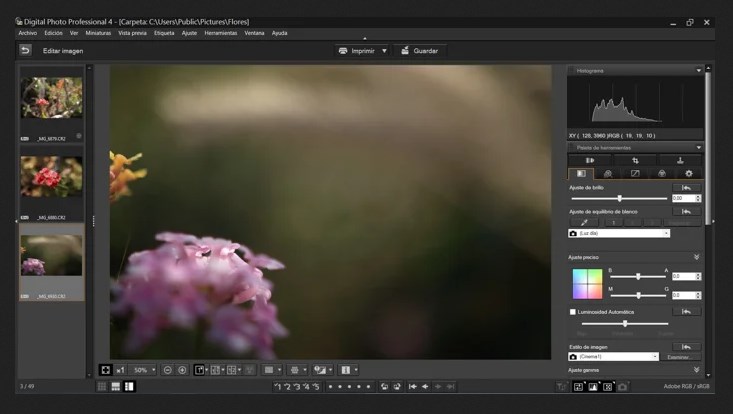
скриншот программного интерфейса Canon Digital Photo Professional
Как открыть файл CR3?
Для открытия файла CR3 также требуется программа для редактирования, такая как Adobe Photoshop, Photoshop Elements или Lightroom. При использовании Adobe Camera Raw (версии 11.3 или более поздней) вам необходимо просто нажать на пункт меню «Open Image», чтобы использовать его в Adobe Photoshop. И теперь вы можете редактировать свое изображение. Lightroom тут вариант получше, поскольку он автоматически открывает форматы Canon RAW.
Лучше всего конвертировать изображения CR3 в открытый формат для RAW изображений DNG (Digital Negative — «цифровой негатив»), который имеет много возможностей для использования. Для операционных систем Windows и Mac используйте для этого Lightroom или Canon Digital Photo Professional. Компания Adobe разработала этот формат DNG и предоставила его спецификацию в открытый доступ, чтобы он стал универсальным форматом для хранения несжатых RAW изображений.
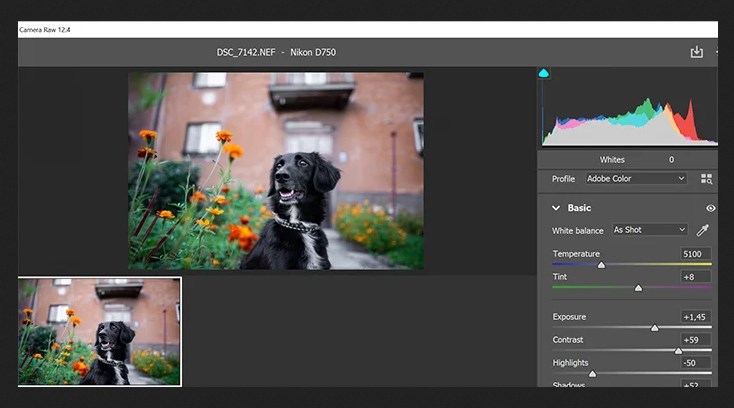
Что лучше — RAW или JPEG?
С точки зрения редактирования файл изображения RAW лучше, чем JPEG. Когда вы снимаете JPEG, камера автоматически обрабатывает его, и при этом сжимает с потерей качества и частично информации. Этого не происходит с форматом RAW. RAW предоставляет пользователю все данные растрового изображения и таким образом, сохраняет возможность более высокого качества во время редактирования.
JPEG — это формат файлов, сжатых с потерями. Это означает, что они теряют качество каждый раз, когда вы их редактируете. Редактирование RAW — это неразрушающий способ постобработки. При редактировании фотографий в формате RAW качество изображения не снижается.
Заключение
Итак, CR3 — это новый формат файла RAW, которое было введено с новыми процессорами Canon. Преимущество его в том, что этот формат обеспечивает исходное качество RAW при меньшем размере файла. Однако из-за того, что данный формат относительно новый, многие программы еще не могут открывать и обрабатывать CR3, поэтому вам может потребоваться использовать внешнюю программу для его преобразования.

Bitberry File Opener, a best-in-class file handling tool for Windows, enables you to view, edit, print, and convert CR3 files on your PC.
Supported .CR3 file format
Camera RAW 3 Image File (Canon)
For Windows 7, 8, 10, and 11
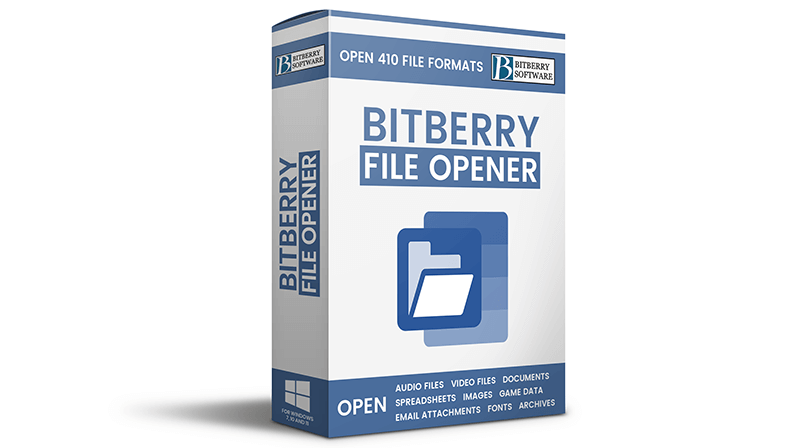
Step 1: Download and install
Download Bitberry File Opener
The first step is to download the setup program. It contains everything you need to handle CR3 files. There are no 3rd-party dependencies.
Run the setup program
Once downloaded, double-click the file (usually named BitberryFileOpenerSetup.exe) to start the installation process. This is a one-time thing.
Step 2: Select your CR3 file
Use the File menu
Run Bitberry File Opener and select Open from the File menu to select your file.
Use drag and drop
You can also drag your file and drop it on the Bitberry File Opener window to open it.
Double-click the file
You can associate Bitberry File Opener with any supported file type so they open when you double-click them.
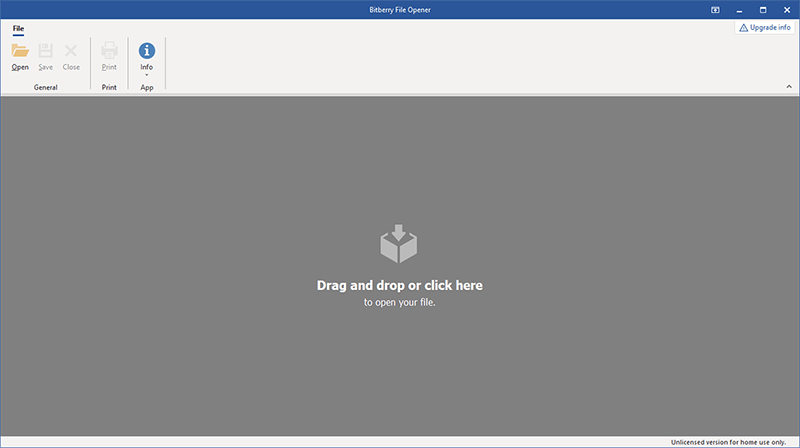
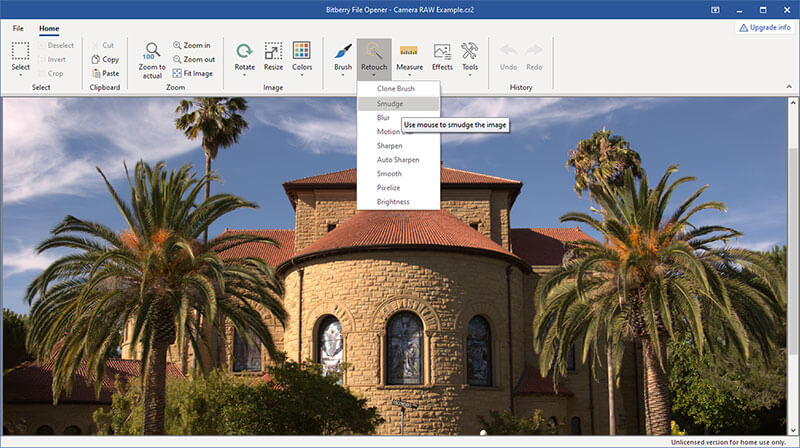
View, edit, and print images
View your .CR3 image file
Use Bitberry File Opener to view your Camera RAW 3 Image File (Canon) files and dozens of other image file formats.
Print, edit, and convert .CR3 images
Apply a big selection of image effects, resize images, measure image sections, adjust colors, crop images, convert to other formats, etc.
Feature overview
You are welcome to use the software without a license for as long as you like, for personal tasks at home. Any other use requires a license. The free version has certain limitations — a license is needed to unlock them.
| Feature | Free | Licensed |
|---|---|---|
| Any kind of use that is not personal and at home | ||
| View 8 document formats including Adobe PDF, and edit Microsoft Word documents | ||
| View and edit 127 kinds of image formats, including many legacy formats | ||
| View dozens of digital camera RAW picture formats | ||
| Play any audio format imaginable, including many legacy formats — 72 in total | ||
| Watch videos in 115 formats ranging from HD videos to obscure legacy formats | ||
| Open and browse content in 55 types of archive and compressed files | ||
| Open and browse content in 2 types of encoded files | ||
| Open and edit 3 types of spreadsheet files, including from Microsoft Excel | ||
| Open email attachments in winmail.dat format | ||
| Preview the style of 6 different types of font files | ||
| View the content of 17 text based file formats | ||
| Save files, including attachments from winmail.dat files, and edited images, spreadsheets, and documents | ||
| Extract content from archives, compressed- and encoded files | ||
| Print documents, images, and spreadsheets | ||
| Convert images to other formats like JPEG, PNG, TIFF, PSD, etc. | ||
| Copy text from documents, data from spreadsheets, and images to the clipboard | ||
| File viewing without license reminders |
The free version of Bitberry File Opener lets you open all supported file formats with no time limits. Free to use forever for personal tasks at home. There are several limitations in the free version, but all supported file types can be opened so you can try it on your files.
Формат RAW не нуждается в представлении для профессионалов в области фотографии и обработки изображений. Однако, когда дело доходит до работы с файлами CR3 – фирменным форматом Canon, многие пользователи Photoshop сталкиваются с определенными сложностями. Эти проблемы особенно актуальны для владельцев современных камер Canon EOS R серии, где CR3 стал основным RAW-форматом.
Почему возникают трудности при открытии CR3 в Photoshop?
Проблема открытия CR3 в Photoshop может показаться удивительной на первый взгляд. Ведь Adobe постоянно обновляет свои программы, поддерживая новые форматы файлов. Однако ситуация осложняется тем, что CR3 – это проприетарный формат Canon, который требует специфической поддержки. Представьте себе ситуацию: вы только что вернулись с фотосессии, полные энтузиазма начать обработку кадров, а Photoshop отказывается открывать ваши RAW-файлы.
В этой статье мы подробно разберем все аспекты работы с CR3 в Photoshop: от базовой настройки программы до продвинутых методов обработки. Вы узнаете, как правильно настроить систему, какие плагины использовать и как обойти возможные ограничения. Также мы рассмотрим альтернативные решения и дадим практические рекомендации по оптимизации рабочего процесса.
Базовая настройка системы для работы с CR3
Первый шаг к успешному открытию CR3 файлов в Photoshop – правильная настройка вашей системы. Это включает несколько важных компонентов:
- Обновление Photoshop до последней версии
- Установка актуального Camera Raw плагина
- Корректная настройка кодеков операционной системы
| Компонент | Минимальная версия | Рекомендуемая версия |
|---|---|---|
| Photoshop | CC 2019 | CC 2023+ |
| Camera Raw | 12.0 | 15.0+ |
| Операционная система | Windows 10 / macOS 10.14 | Windows 11 / macOS 13+ |
Пошаговое руководство по открытию CR3 файлов
Давайте разберем конкретный алгоритм действий:
1. Убедитесь, что у вас установлены последние обновления Photoshop. Для этого зайдите в меню «Справка» → «Обновления».
2. Проверьте версию Camera Raw. Перейдите в «Редактирование» → «Настройки» → «Camera Raw». Если версия устаревшая, обновите через Creative Cloud.
3. При первом открытии CR3 файла Photoshop автоматически предложит конвертацию через Camera Raw. Подтвердите действие.
Особое внимание стоит уделить настройкам Camera Raw. Например, параметр «Demosaic Method» (Метод демозаики) напрямую влияет на качество обработки RAW-файлов. Рекомендуется использовать значение «Automatic» для большинства случаев.
Альтернативные способы работы с CR3
Если стандартный метод не работает или вы хотите больше контроля над процессом, существуют альтернативные подходы:
- Использование DNG Converter: официальная утилита Adobe позволяет конвертировать CR3 в универсальный формат DNG
- Canon Digital Photo Professional: родное программное обеспечение Canon для первичной обработки
- Третий сторонние конвертеры: такие как Capture One или DxO PhotoLab
| Метод | Преимущества | Недостатки |
|---|---|---|
| DNG Converter | Бесплатный, универсальный | Дополнительный шаг конвертации |
| Canon DPP | Максимальное качество | Ограниченные инструменты редактирования |
| Capture One | Профессиональные инструменты | Платное ПО |
Экспертное мнение
Александр Петров, профессиональный фотограф с 15-летним опытом и обладатель множества международных наград в области фотографии, делится своим опытом:
«За годы работы я перепробовал множество способов обработки RAW-файлов. Что касается CR3, я настоятельно рекомендую всегда держать систему в актуальном состоянии. Часто встречаю коллег, которые жалуются на проблемы с открытием файлов, а причина банальна – устаревшие версии программного обеспечения. Особенно важно это для коммерческой съемки, где каждый потерянный кадр может стоить заказа.»
Частые вопросы и ответы
- Почему Photoshop не видит CR3 файлы после обновления?
Вероятно, требуется обновление Camera Raw плагина. Проверьте совместимость версий через официальный сайт Adobe.
- Как ускорить работу с CR3 файлами?
Используйте функцию Smart Previews в Lightroom или предварительно конвертируйте файлы в DNG формат.
- Можно ли редактировать CR3 без Photoshop?
Да, существует множество альтернативных программ, включая бесплатные решения типа Darktable или RawTherapee.
Практические советы по работе с CR3
Заключительные рекомендации основаны на реальных кейсах:
1. Резервное копирование: всегда сохраняйте оригинальные CR3 файлы перед конвертацией
2. Цветовой профиль: используйте профиль камеры для точной цветопередачи
3. Пакетная обработка: настройте пресеты в Camera Raw для экономии времени
Особенно важно помнить о технических требованиях. Например, работа с CR3 файлами высокого разрешения требует мощного процессора и достаточного объема оперативной памяти. Минимальные рекомендации: процессор i5/i7, 16GB RAM, SSD накопитель.
Заключение
Мы подробно рассмотрели различные аспекты работы с CR3 файлами в Photoshop. От базовой настройки системы до профессиональных методов обработки. Главный вывод – регулярное обновление программного обеспечения и понимание особенностей формата ключевые факторы успешной работы.
RU DESIGN SHOP — это интернет магазин товаров для дома и ремонта от российских производителей, rudesignshop.ru предлагает большой выбор по доступной цене и является надежным партнером при покупке с быстрой доставкой по всем городам России. RU DESIGN SHOP помогает подобрать товар по вашему проекту, а также есть система лояльности, акции и скидки. RU DESIGN SHOP реализует товары произведенные в России. RU DESIGN SHOP приглашает к сотрудничеству дизайнеров интерьера, архитекторов, строителей и мастеров.
Важно помнить, что правильная настройка рабочего процесса с CR3 файлами не только решает технические проблемы, но и значительно повышает эффективность работы фотографа. Современные технологии постоянно развиваются, и следование этим рекомендациям поможет вам оставаться на острие прогресса в области цифровой фотографии.
Статьи на сайте RU DESIGN SHOP (https://rudesignshop.ru) в разделе БЛОГ (https://rudesignshop.ru/blog/) носят исключительно ознакомительный характер и не является призывом к совершению каких-либо действий. Автор ИИ не ставит целью оскорбить, оклеветать или нанести ущерб репутации физических или юридических лиц. Информация подготовлена на основе открытых источников, включая официальные сайты государственных органов и публичные заявления представителей профильных организаций. Решения, принятые на основе материалов статьи, осуществляются читателем на свой страх и риск. Автор и редакция не несут ответственности за возможные последствия, возникшие в результате использования предоставленной информации. Для получения юридически значимых разъяснений рекомендуется обращаться к квалифицированным специалистам. Все совпадения с реальными событиями, именами или названиями организаций случайны. Мнение автора может не совпадать с официальной позицией государственных структур или коммерческих компаний. Текст соответствует требованиям законодательства РФ, включая Гражданский кодекс (ст. 152, 152.4, 152.5), Уголовный кодекс (ст. 128.1), а также Федеральный закон «О средствах массовой информации». Актуальность информации подтверждена на дату публикации. Адреса и контакты организаций, упомянутых в тексте, приведены в ознакомительных целях и могут быть изменены правообладателями. Автор оставляет за собой право на исправление неточностей в случае их выявления.
*Facebook и Instagram являются продуктами компании Meta Platforms inc. признанной экстремистской организацией и запрещенной в Российской Федерации.
Canon Raw 3 Image File
What is a CR3 file?
A CR3 file is an image format created by select Canon digital cameras, like the Canon EOS M50, to store uncompressed or compressed RAW image data.
How to Open a CR3 File
CR3 files can be opened in Adobe Lightroom (version 2.0 or later) or Canon Digital Photo Professional. Conversion to other formats is possible using these tools.
Can CR3 Files be Converted?
CR3 files can be converted to other formats using Adobe Lightroom or Canon Digital Photo Professional.
| Format | Binary |
| Platform | Windows, macOS, Linux |
| File Type | Camera Raw |
Frequently Asked Questions
Can I open a CR3 file in Adobe Photoshop?
CR3 files can be opened in Adobe Photoshop with the Adobe Camera Raw plugin installed.
Is CR3 a lossless format?
CR3 files support lossless RAW and lossy C-RAW compressions, offering flexibility in file size and quality.
You can find a lot of image file formats that are fairly popular, but a lot of media players and devices don’t support playing the images in these file formats, and CR3 is also one of these file formats.
If you’ve got the images in the CR3 file format and looking to open the .cr3 file, this guide is all set to reveal »what is a CR3 file» and this post also helps you know how to open CR3 files.
Part 1: What is a CR3 File?
A CR3 file is a terrific RAW image format used the Canon digital cameras. CR3 remains the Canon’s RAW format’s latest version, succeeding the older CR3 formats. CR3 files tend to store the uncompressed image data directly from the camera sensor helping you to explore the greater post-processing flexibility and higher quality images. These files are used by professional photographers who require a white balance, and detailed control over exposure and other settings during the editing.
Part 2: What is the Difference between CR3 and CR2 File?
While both the CR2 and CR3 are Canon RAW image formats these two file formats come up with a lot of differences which are mentioned below.
1. File compression
CR3 files come up with a more efficient compression method called C-RAW that could reduce the file size without causing image quality loss. Unfortunately, CR2 doesn’t come up with this advanced compression and offers large file sizes.
2. Compatibility and metadata
CR3 files tend to use the new RAW processing engine of the Canon, which will provide improved compatibility and better metadata handling with newer software.
3. Software Support
All the older software versions don’t support CR3 as CR3 is a newer format launched recently. On the other hand, CR2 comes up with more compatibility with the legacy application.
4. Storage Efficiency
Since CR3 files support the HEIF, it makes the CR3 a more storage friendly format when you compare it to the CR2.
Part 3: How to Open CR3 Files?
If, after learning what is CR3 file format, you want to know how to open CR3 files on desktop and mobile devices, you can look at the insightful guide given below.
1. How to open CR3 file in Desktop?
You can open the CR3 files on the desktop by using Canon’s Digital Photo Professional. Although the interface of this tool could be a bit tough, you can explore all the features of this software by acquiring prior knowledge of the software.
Here’s how to use the Canon’s Digital Photo Professional to launch the CR3 files.
Step 1: Navigate to Canon’s official webpage and then install the Canon Digital Photo Professional afterwards.
Step 2: Launch the software and then visit the File and Open Image icons.
Step 3: After locating the CR3 file, you’ll need to choose the Open icon and then you’ll be able to edit and view the CR3 files within your software.
2. How can I open CR3 file in Mobile?
If you’re a mobile user, you can also open the CR files courtesy of apps like Adobe Lightroom Mobile. The good thing to like about the Lightroom Mobile is that it brings in a simple user interface and you don’t need to do much to open the CR files as the following couple of simple steps will be enough to launch the CR3 files.
Here’s how to open and edit the CR files through Lightroom Mobile.
Step 1: Navigate to the Google Play store or App Store and search for the Adobe Lightroom Mobile app.
Step 2: After installing the app, you’ll need to press the »+» button to import the file. Next, you’ll need to choose the CR3 file from the file manager or gallery. This way you’ll be able to make the Lightroom display the CR files.
Part 4: How to Convert CR3 File to JPG on Windows & Mac
If you want to make the CR3 file format images open on your media player and devices, you can use the HitPaw Univd to convert the CR3 files to JPG file format. HitPaw Univd is compatible with multiple images, meaning you can transform the CR3 images into several image formats, including JPG.
The significant thing to like about the HitPaw Univd is that it doesn’t affect the quality of the photos while converting the images. On top of that, HitPaw Univd also supports batch conversion meaning you can convert multiple CR3 images into JPG formats simultaneously.
Moreover, HitPaw Univd also brings in exciting image editing features along with image conversion features to make the photos look relevant.
Step 1: Import the images
Navigate to the official website of the HitPaw Univd and then install the software on the computer. After launching the tool, you’ll need to select the Toolbox button and select the Import Image button.
Step 2: Select the image format
Tap on the Convert All button to select the image format you want to turn the CR images into.
Since you’re looking to transform the CR3 photos into a JPG, you’ll need to select the JPG as the destination image format.
Step 3: Convert the Images
After choosing the image format, you’ll need to hit the Convert All button as doing so starts converting the CR3 images into the JPG image format. Once the conversion process ends, you can access the images after going into the Converted tab.
Part 5: FAQs about CR3 File
Q1.
Can PhotoShop open CR3 file?
A1.
Although Adobe Photoshop supports opening the CR3 files, it asks you to opt for Adobe Camera RAW’s latest version to open the CR files on Photoshop. If you’ve installed Photoshop’s older version, you’ll need to update the Camera RAW or you can also convert the CR3 files to DNG by using the DNG converter of Adobe before opening the CR files in Adobe Photoshop.
Q2.
Does Lightroom support CR3 files?
A2.
If you’ve installed the latest version of the Adobe Lightroom, you’ll indeed be able to open the Adobe Lightroom. Lightroom CC and Lightroom Classic support the CR3 file if you’ve got the latest camera RAW updates. If your Lightroom app’s version doesn’t recognize the CR3 files, you can use the Adobe DNG converter to convert CR3 to DNG to play the CR3 files.
Conclusion
CR3 files are flexible RAW format and powerful format used by Canon Cameras that offer superior efficiency and compression when you compare the CR3 files with the CR2. Although opening the CR3 files will ask you to go for the specialized software, you can explore the multiple mobile and desktop apps to play and edit the CR3 files.
If you want to convert the CR3 file to JPG on Windows or Mac, going for the HitPaw Univd is most recommended. It retains the original quality of the images and since it supports batch conversion, you’ll be able to convert the multiple photos simultaneously.
